Một cái gì đó mà nhiều người đã thấy với email là “reply-mọi thứ-pocalypse” cổ điển. Điều này xảy ra khi một email hoàn toàn hợp pháp được gửi đến một nhóm lớn người, vì vậy ai đó trả lời thư nhưng vô tình chọn “trả lời tất cả” thay vì chỉ “trả lời”. “Trả lời” chỉ cần đặt người gửi tin nhắn trước làm người nhận tin nhắn trả lời và những người nhận khác phải được thêm theo cách thủ công. Tuy nhiên, “Trả lời tất cả” đặt người gửi và mỗi người nhận thư trước đó là người nhận thư trả lời.
Vấn đề với việc trả lời tất cả là nó hoạt động cho dù có ba người trong chuỗi tin nhắn hay ba nghìn người. Một email với số lượng lớn người nhận đã đặt một tải xử lý trên máy chủ email, nhưng nếu ai đó phản hồi tất cả tải đó, nó sẽ lặp lại tất cả một lần nữa. Thật không may, mọi người có xu hướng sử dụng Trả lời tất cả để cho người trả lời biết rằng họ đã trả lời tất cả mọi người và sau đó phàn nàn rằng họ đang nhận được thư rác với rất nhiều thư trả lời. Có xu hướng khó xóa bản thân khỏi cuộc trò chuyện, vì bạn không thể xóa mục nhập của mình trong danh sách người nhận, điều này có nghĩa là bạn sẽ nhận được tất cả các tin nhắn được gửi đến toàn bộ chuỗi, cho đến khi sự hỗn loạn lắng xuống. Những cơn bão tin nhắn này có thể gây ra rất nhiều email được gửi đến mức hàng đợi gửi trên máy chủ email trở nên quá tải và ngăn không cho các tin nhắn hợp pháp khác được gửi. Trả lời tất cả các chuỗi cũng có thể tiết lộ dữ liệu cá nhân cho người dùng khác, chẳng hạn như địa chỉ email, có thể bị phạt.
Theo mặc định, Gmail hiển thị cho bạn tùy chọn chỉ trả lời người gửi email nhóm. Bạn có thể nhấp vào biểu tượng dấu ba chấm để chọn “trả lời tất cả” nếu bạn muốn, nhưng giả định rằng bạn thường chỉ muốn trả lời người gửi cụ thể và nếu bạn muốn bao gồm người khác, bạn có thể thêm họ theo cách thủ công .
Đặt các tùy chọn câu trả lời mặc định của bạn
Nếu bạn thường xuyên phải sử dụng Trả lời tất cả, Gmail cung cấp cho bạn tùy chọn đặt tùy chọn này làm hành vi trả lời mặc định của bạn. Để thực hiện việc này, hãy nhấp vào biểu tượng bánh răng ở góc trên bên phải, sau đó nhấp vào “Xem tất cả cài đặt”.
 Nhấp vào biểu tượng bánh răng, sau đó nhấp vào “Xem tất cả cài đặt”.
Nhấp vào biểu tượng bánh răng, sau đó nhấp vào “Xem tất cả cài đặt”.Trong tab cài đặt ‘Chung’, tìm phần ‘Hành vi Trả lời Mặc định’ và nhấp vào nút radio ‘Trả lời Tất cả’. Khi bạn đã bật cài đặt, hãy cuộn xuống cuối trang và nhấp vào “Lưu thay đổi”.
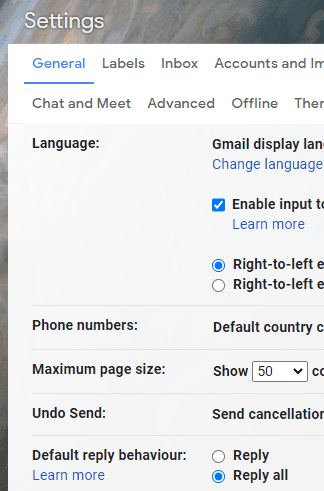 Nhấp vào nút radio “Trả lời tất cả” trong phần “Hành vi trả lời mặc định”.
Nhấp vào nút radio “Trả lời tất cả” trong phần “Hành vi trả lời mặc định”.Bây giờ khi bạn nhấp vào “Trả lời”, nút sẽ là “Trả lời tất cả”. Chỉ cần lưu ý sử dụng “Trả lời” khi bạn không cần gửi trả lời cho mọi người.
 Thay đổi cài đặt này sẽ biến nút “Trả lời” thành nút “Trả lời tất cả”.
Thay đổi cài đặt này sẽ biến nút “Trả lời” thành nút “Trả lời tất cả”.